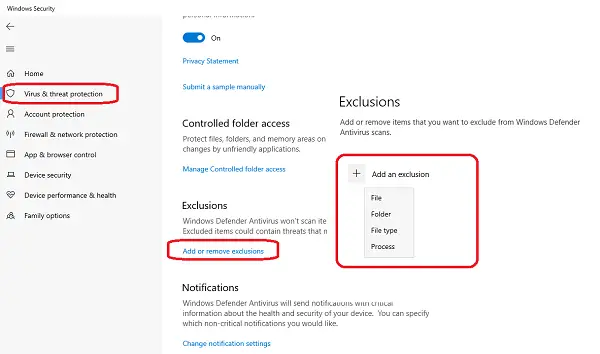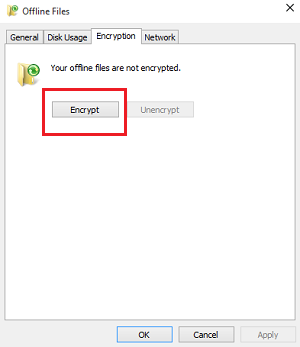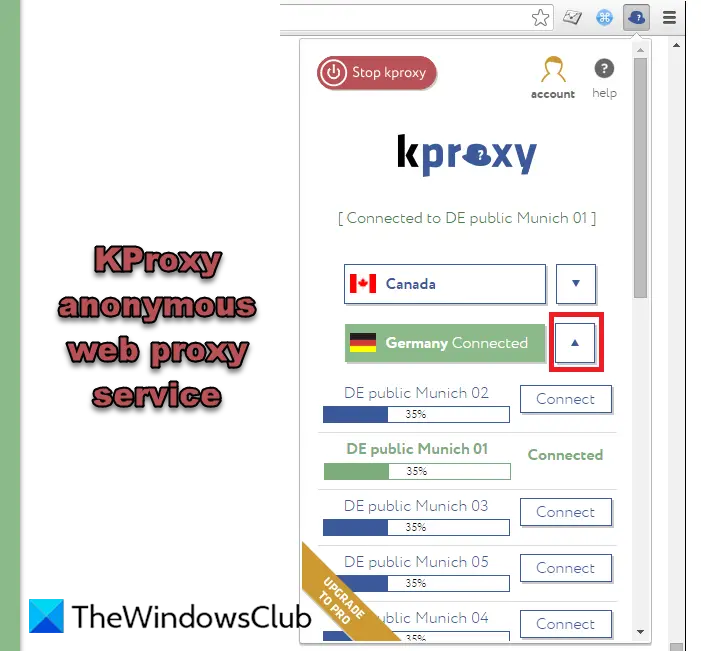この投稿ではその方法を示しますWindows 11/10のプロダクトキーを見つける使用してコマンドプロンプトまたはパワーシェル、BIOS、UEFI、またはレジストリから。小売、OEM などのライセンスで機能します。 Retail 製品ライセンスは個人に関連付けられているのに対し、OEM プロダクト キーはマシンに関連付けられていることに注意してください。
Retail キーを使用して Windows のコピーを入力、登録、アクティブ化すると、その情報は Windows レジストリに保存されます。 OEM コンピューターのユーザーは、メーカーが Windows プロダクト キーをマシンに表示する COA または Certificate of Authenticity ステッカーの貼り付けを数年中止していることに気づいたかもしれません。現在、このキーは BIOS/UEFI に埋め込まれています。
に従って、小売製品ライセンスは個人に関連付けられているのに対し、OEM プロダクト キーはマシンに関連付けられていることに注意してください。Microsoft Windows デスクトップのライセンス条項。この記事では、コマンド プロンプトまたは PowerShell を使用して、BIOS またはレジストリから元のファームウェアが埋め込まれた Windows プロダクト キーを検索する方法を説明します。小売ライセンスや OEM ライセンスでも機能します。
コマンドプロンプトを使用してWindows 11/10のプロダクトキーを確認する方法
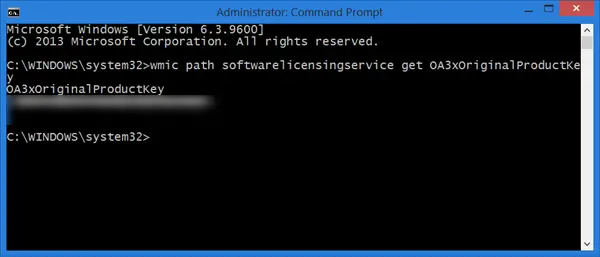
Windows 11/10 の WinX メニューから、管理者特権のコマンド プロンプト ウィンドウを開き、次のコマンドを入力して Enter キーを押します。
wmic path softwarelicensingservice get OA3xOriginalProductKey
Windowsのプロダクトキーが表示されます。
PowerShell を使用して Windows 11/10 ライセンス キーを取得する
にWindows 10 プロダクト キーを見つける、管理者権限で PowerShell ウィンドウを開き、次のコマンドを入力して Enter キーを押します。
powershell "(Get-WmiObject -query ‘select * from SoftwareLicensingService’).OA3xOriginalProductKey"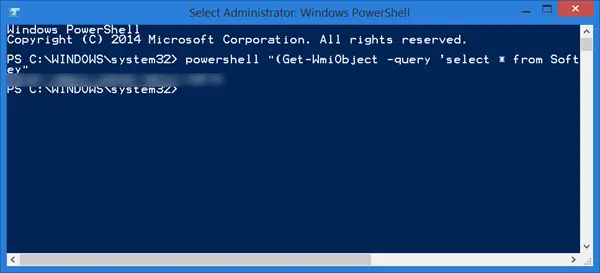
Windows ライセンス キーが表示されます。これは Windows 11/10/8/7/Vista で動作します。
これを実行すると、Windows 製品ライセンスに関する詳細情報を取得できます。
Get-CimInstance -query 'select * from SoftwareLicensingService'
Windows 11/10 では、プロダクト キーはおそらく暗号化され、Microsoft アカウントに関連付けられ、Microsoft によってクラウドにも保存されます。
また、VB スクリプトを使用して Windows プロダクト キーを検索する。
もっと簡単な方法を探している場合は、無料の方法を使用することもできますソフトウェアキーファインダーWindows だけでなく、Office、ソフトウェア、ゲームのシリアル キーやライセンス キーも復元して保存できます。
この投稿は、次のような場合に役立ちますWindows プロダクト キーをアンインストールする。
関連している: